
Tartalomjegyzék:
- 1. lépés:
- 2. lépés: Hozzon létre egy új adatbázist a Firebase -en
- 3. lépés: Adja hozzá a gazdagép nevét/adatbázis titkos kulcsát az Arduino Sketchhez
- 4. lépés: Csatlakoztassa a NodeMCU -t egy WiFi -hez
- 5. lépés: Végezze el az Arduino vázlatot
- 6. lépés: Töltse fel az Arduino vázlatot a NodeMCU -ba
- 7. lépés: Hozzon létre egy progresszív webes alkalmazást a további vezérléshez
- Szerző John Day [email protected].
- Public 2024-01-30 09:42.
- Utoljára módosítva 2025-01-23 14:48.

Ehhez az utasításhoz lekérjük az adatokat a Google Firebase adatbázisából, és a NodeMCU használatával lekérjük a további elemzéshez.
PROJEKT KÖVETELMÉNYEK:
1) NodeMCU vagy ESP8266 vezérlő
2) G-Mail fiók Firebase adatbázis létrehozásához.
3) Töltse le a Firebase Arduino IDE könyvtárat, és telepítse az Arduino IDE -re.
1. lépés:
2. lépés: Hozzon létre egy új adatbázist a Firebase -en
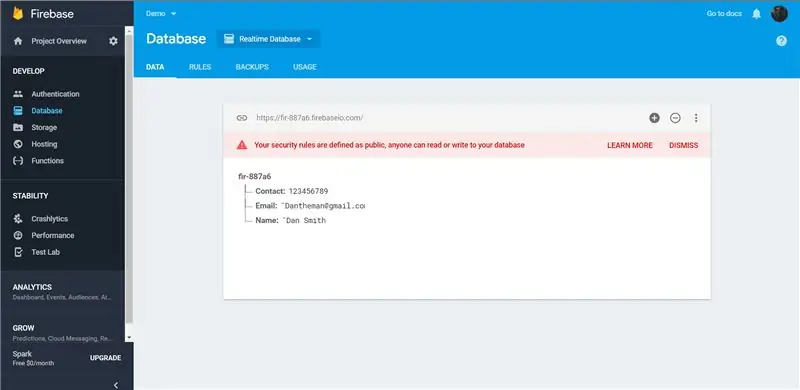
Egyszerűen menjen át a Firebase konzolra, és kattintson a Projekt hozzáadása elemre.
Ha ez megtörtént, menjen az Adatbázis fülre, és adjon hozzá egy valós idejű adatbázist.
3. lépés: Adja hozzá a gazdagép nevét/adatbázis titkos kulcsát az Arduino Sketchhez
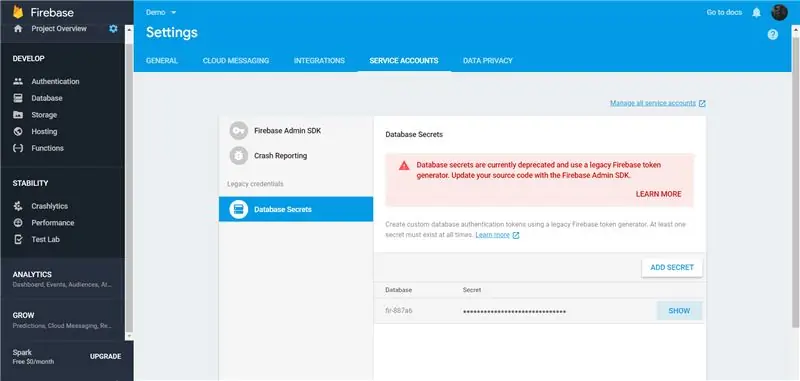
Másolja a gazdagép nevét az adatbázis tetejéről, és az adatbázis titkos kulcsát a Beállítás> Projektbeállítás> SZOLGÁLTATÁSI SZÁMLA> Adatbázis titkok pontból.
Használja ezeket a részleteket a Firebase inicializálásakor a Beállítási kódban. Például:
Firebase.begin ("doit-data.firebaseio.com", "lGkRasLexBtaXu9FjKwLdhWhSFjLK7JSxJWhkdJo");
4. lépés: Csatlakoztassa a NodeMCU -t egy WiFi -hez
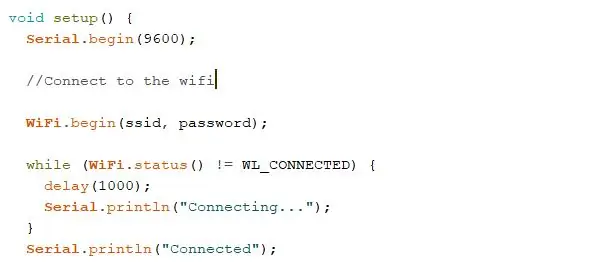
Adja hozzá a következő sort az Arduino Sketch -hez a NodeMCU és az útválasztó csatlakoztatásához:
WiFi.begin ("SSID", "p@ssword");
Cserélje le az SSID -t az útválasztó SSID -jére, a p@ssword -ot pedig az útválasztó jelszavára.
5. lépés: Végezze el az Arduino vázlatot
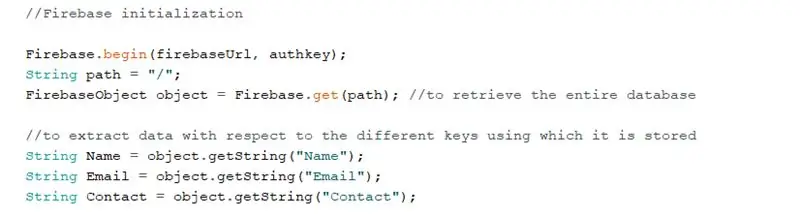
A Firebase/Arduino könyvtár számos funkciót kínál a Firebase adatbázis elérésének egyszerűsítésére:
FirebaseObject objektum = Firebase.get ("/");
Miután a start paranccsal csatlakozott a Firebase -hez, a fenti parancs segít a teljes adatbázis lekérésében, amelyet ezután további Firebase objektumok segítségével lehet elemezni.
classFirebaseObject
A Firebase -ben tárolt értéket jelenti, lehet szinguláris érték (levélcsomópont) vagy fa szerkezet.
int getInt (const String és elérési út)
Ez a funkció segít abban, hogy egy egész számot kapjon az említett elérési úton.
String getString (const String és elérési út)
A getString megkapja a megadott kulcs alatt tárolt karakterláncot (az útvonalon szerepel).
6. lépés: Töltse fel az Arduino vázlatot a NodeMCU -ba
Győződjön meg arról, hogy a kártya megfelelően lett kiválasztva, és a megfelelő portot használja.
Tekintse meg a példavázlatot a további megvalósítási részletekért.
7. lépés: Hozzon létre egy progresszív webes alkalmazást a további vezérléshez
Az IoT terület funkcionalitásának kiterjesztéséhez létrehozhat egy progresszív webes alkalmazást is, amely kiterjesztheti a funkcionalitást az Android/iOS okostelefonokra. Meglepő módon a PWA elkészítése minimális ismereteket igényel az Android fejlesztéséről, és teljesen webes. Így manipulálhatjuk az adatbázisokat a NodeMCU és a PWA használatával.
Ajánlott:
(IOT projekt) Időjárási adatok lekérése az ESP8266 és az Openweather API használatával: 5 lépés

(IOT Project) Időjárási adatok lekérése az ESP8266 és az Openweather API használatával: Ebben az utasításban egy egyszerű IOT projektet fogunk felépíteni, amelyben lekérjük városunk időjárási adatait az openweather.com/api webhelyről, és megjelenítjük azokat a Feldolgozó szoftver segítségével
ESP8266 OLED - Idő és dátum lekérése az internetről: 8 lépés

ESP8266 OLED - Idő és dátum lekérése az internetről: Ebben az oktatóanyagban megtanuljuk, hogyan lehet lekérni a dátumot és az időt a NIST TIME szerverről az ESP8266 OLED és Visuino segítségével. Nézzen meg egy bemutató videót
Idő és dátum lekérése az Internetről - Oktatóanyag: 9 lépés

Idő és dátum lekérése az Internetről - Oktatóanyag: Ebben az oktatóanyagban megtanuljuk, hogyan lehet lekérni a dátumot és az időt a NIST TIME szerverről az M5Stack StickC és a Visuino segítségével. Nézzen meg egy bemutató videót
Robotjáték lekérése: 6 lépés

Robotlejátszás lekérése: Az új Pixy2 és egy DFRobot ESP32 FireBeetle segítségével hozzon létre egy robotot, amely képes megtalálni és visszakeresni az elemeket
Adatok lekérése egy halott számítógépről: 4 lépés

Adatok lekérése egy halott számítógépről: Ez magában foglalja a merevlemez -meghajtó eltávolítását a halott számítógépről, és azt, hogy egy külső számítógépen külső HDD -nek tűnjön. Szüksége lesz rá: Egy másik számítógép Külső merevlemez Megjegyzés: A külső merevlemeznek azonos típusúnak kell lennie a cél HDD
